Потърсете думи в Excel

- 1749
- 546
- Jordan Torp
Microsoft Excel често работи с големи обеми информация. Той създава огромни таблици за хиляди линии, колони и позиции. Може да е трудно да се намерят някои конкретни данни в такъв масив. А понякога като цяло е невъзможно. Тази задача може да бъде опростена. Разберете как да намерите правилната дума в екзола. Така че ще ви бъде по -лесно да се движите в документа. И можете бързо да преминете към желаната информация.

Има няколко начина за търсене в редактора на таблицата
Търсене на клетки
За да покажете адресите на всички клетки, в които има това, което търсите, направете следното:
- Ако имате Office 2010, отидете в менюто - редактиране - Намерете.
- Прозорец с поле за влизане в. Напишете фраза в него за търсене.
- В Excel 2007 този бутон е в менюто „Начало“ на панела за редактиране. Тя е вдясно.
- Подобен резултат във всички версии може да бъде постигнат, ако натиснете клавишите CTRL+F.
- В полето отпечатайте думата, фразата или числата, които трябва да бъдат намерени.
- Кликнете върху „Намерете всичко“, за да започнете търсене на цял документ. Ако щракнете върху „Напред“, програмата ще разпредели клетка, която е под Excel Cursor.
- Изчакайте, докато процесът приключи. Колкото по -голям е документът, толкова по -дълго ще изглежда системата.
- Ще се появи списък с резултатите: имена и адреси на клетки, в които има съвпадения с дадена фраза, и текстът, който е написан в тях.
- Когато щракнете върху всеки ред, съответната клетка ще бъде пусната.
- За удобство можете да „разтегнете“ прозореца. Така че ще се види в него повече линии.
- За да сортирате данните, щракнете върху имената на колоните през резултатите от търсенето. Ако щракнете върху "листа", линиите ще бъдат изградени съгласно азбуката в зависимост от името на листа, ако изберете "стойности" - станете на стойност.
- Тези колони също "разтягат".
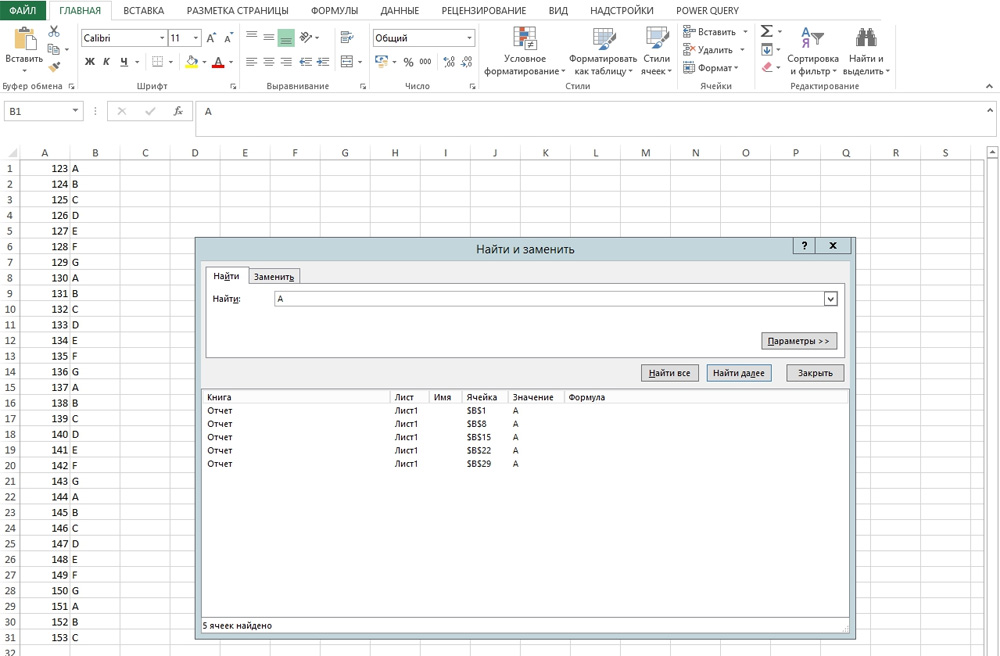
Параметри на търсене
Можете да зададете вашите условия. Например, започнете търсене на няколко знака. Ето как да намерите дума, която не помните изцяло:
- Въведете само част от надписа. Можете поне една буква - всички места, в които е.
- Използвайте героите * (звезди) и ? (въпросителен знак). Те заменят липсващите знаци.
- Въпросът обозначава една липсваща позиция. Ако пишете например „P???", Клетките ще бъдат показани, в които има дума от четири символа, започвайки от" p ":" плуг "," поле "," двойка "и т.н.
- Звезда (*) замества всякакъв брой знаци. За да намерите всички стойности, които съдържат корена на "растението", започнете търсенето с ключа "*rus*".
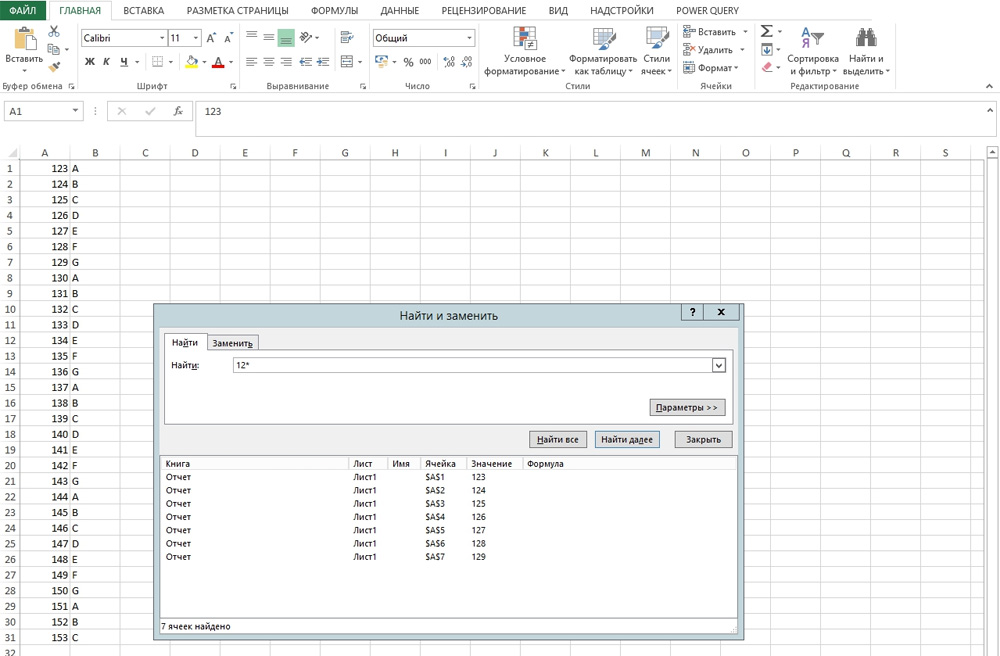
Можете също да отидете на настройките:
- В прозореца "Намери" натиснете параметрите ".
- В разделите, за да „прегледате“ и „търсения“, посочете къде и по какви критерии трябва да търсите съвпадения. Можете да изберете формули, бележки или стойности.
- За да може системата да прави разлика между малки и капиталови писма, поставете поле в „Вземете предвид регистъра“.
- Ако забележите елемента "цялата клетка", клетките ще се появят в резултатите, в които има само дадена фраза за търсене и нищо повече.
Параметри на фокуса
За да намерите стойности с определено запълване или чертеж, използвайте настройките. Ето как да намерите дума в Excel, ако има изглед, който е различен от останалата част от текста:
- В прозореца за търсене натиснете „Параметрите“ и щракнете върху бутона „Формат“. Менюто с няколко раздела ще се отвори.
- Можете да посочите определен шрифт, тип рамка, цвят на фона, формат на данни. Системата ще разглежда места, които са подходящи за дадени критерии.
- За да вземете информация от текущата клетка (изолирана в този момент), щракнете върху „Използвайте формата на тази клетка“. Тогава програмата ще намери всички стойности, които имат един и същ размер и тип символи, един и същ цвят, същите граници и други подобни.
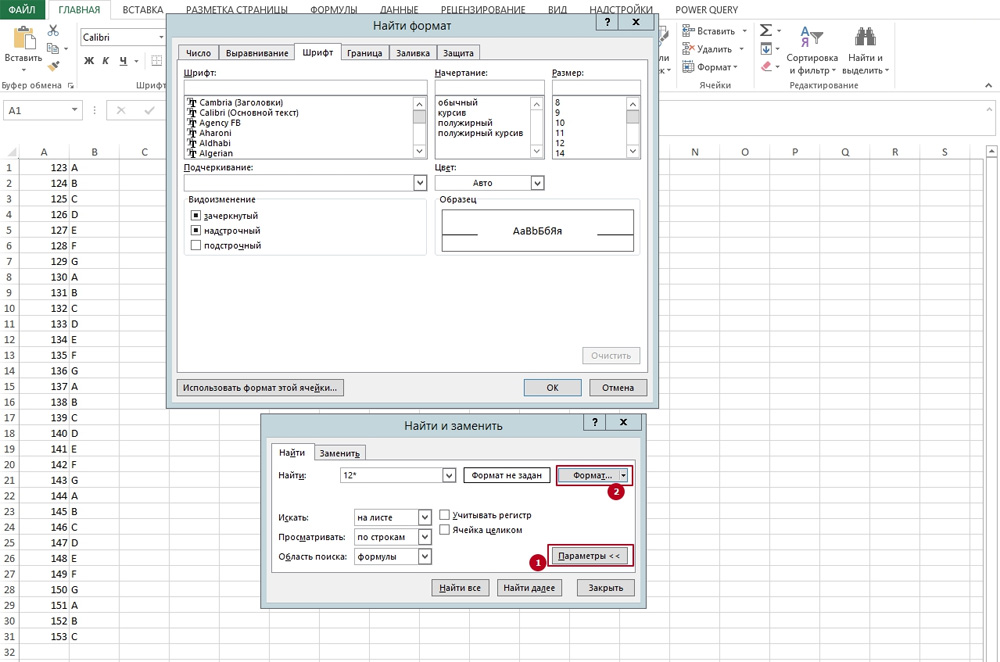
Потърсете няколко думи
В Excel можете да намерите клетки по цели фрази. Но ако въведете клавиша "синя топка", системата ще работи точно при тази заявка. Резултатите няма да се появяват стойности с "синята кристална топка" или "синя лъскава топка".
За да намерите повече от една дума в Excel, но няколко наведнъж, направете следното:
- Напишете ги в лентата за търсене.
- Поставете звездите между тях. Ще се окаже "*текст *** text2 ** text3*". Така че ще бъдат намерени всички стойности, съдържащи посочените надписи. Независимо дали има някакви символи между тях или не.
- По този начин можете да зададете ключа дори с отделни букви.
Филтър
Ето как да изглеждате в Excel с помощта на филтъра:
- Маркирайте някои запълнени клетки.
- Щракнете върху главното - сортиране - филтър.
- Стрелките ще се появят в горната линия в клетките. Това е падащо меню. Отвори го.
- В текстовото поле въведете заявка и щракнете върху „OK“.
- В колоната ще се показват само клетки, съдържащи желаната фраза.
- За да нулирате резултатите, в списъка с падащ спад, обърнете внимание на "Маркирайте всичко".
- За да изключите филтъра, повторно го натиснете при сортиране.
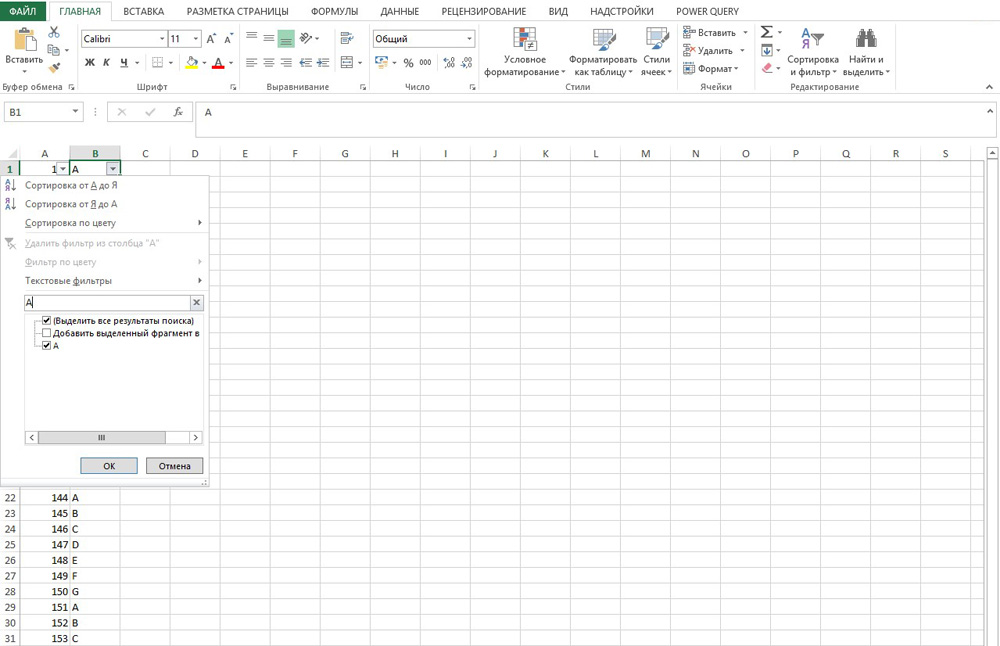
Този метод не е подходящ, ако не знаете в кой ред се нуждаете.
За да намерите някаква фраза в Excel или номера, използвайте вградените възможности за интерфейс. Можете да изберете допълнителни параметри на търсене и да включите филтъра.
- « Асоциация и разделяне на таблицата в документа на Microsoft Word
- Създаване на отчети в Microsoft Access »

